[解決しました] USB C に HDMI のアダプター ケーブル 2023 で働かせません
3月 11、2022 2 最小読み取り 13 コメント

ここでは、2018 年から 2021 年にかけての USB-C to HDMI アダプターと USB-C to HDMI ケーブルの問題をまとめます。また、市場の残りの関連製品でも問題が解決されていません。
あなたはこれらの問題のいずれかに直面していると思いますが、すべての解決策を試す必要はありません。問題が解決するまでリストを下に向かって進んでください。
1. 認識されず、何も表示されません。 2. 認識されていますが、黒い画面が表示されます。 3. 気が散る画面のちらつき。 4. 謳われているような 4K60Hz、144Hz ではありません。 5. その他 (テレビから音が出ない、触ると熱い、Wifi 信号が切れる、HDR が使えない、バッテリーの消耗が早いなど)
追伸。私たちが収集するすべての問題: a - Amazon.comの製品レビュー。 b - Reddit - r/UsbCHardware 。 c - Apple、Samsung、その他のトップブランドのフォーラム。

1. 認識されず、何も表示されません。
最初にすべきこと:
USB-C ポートがDP Alt モードに対応していることを確認してください。
ディスプレイが認識されない場合は 2 つの可能性が考えられます。
A. お使いのホスト デバイスはビデオ出力を供給できません。つまり、USB-C 出力はネイティブ DisplayPort 信号を提供できません。
B. USB-C ポートはビデオ出力を供給できますが、USB-C ポート以外の接続全体でエラーが発生している必要があります。 (ホストデバイス -> USB C アダプター -> HDMI ケーブル -> HDMI ディスプレイ)
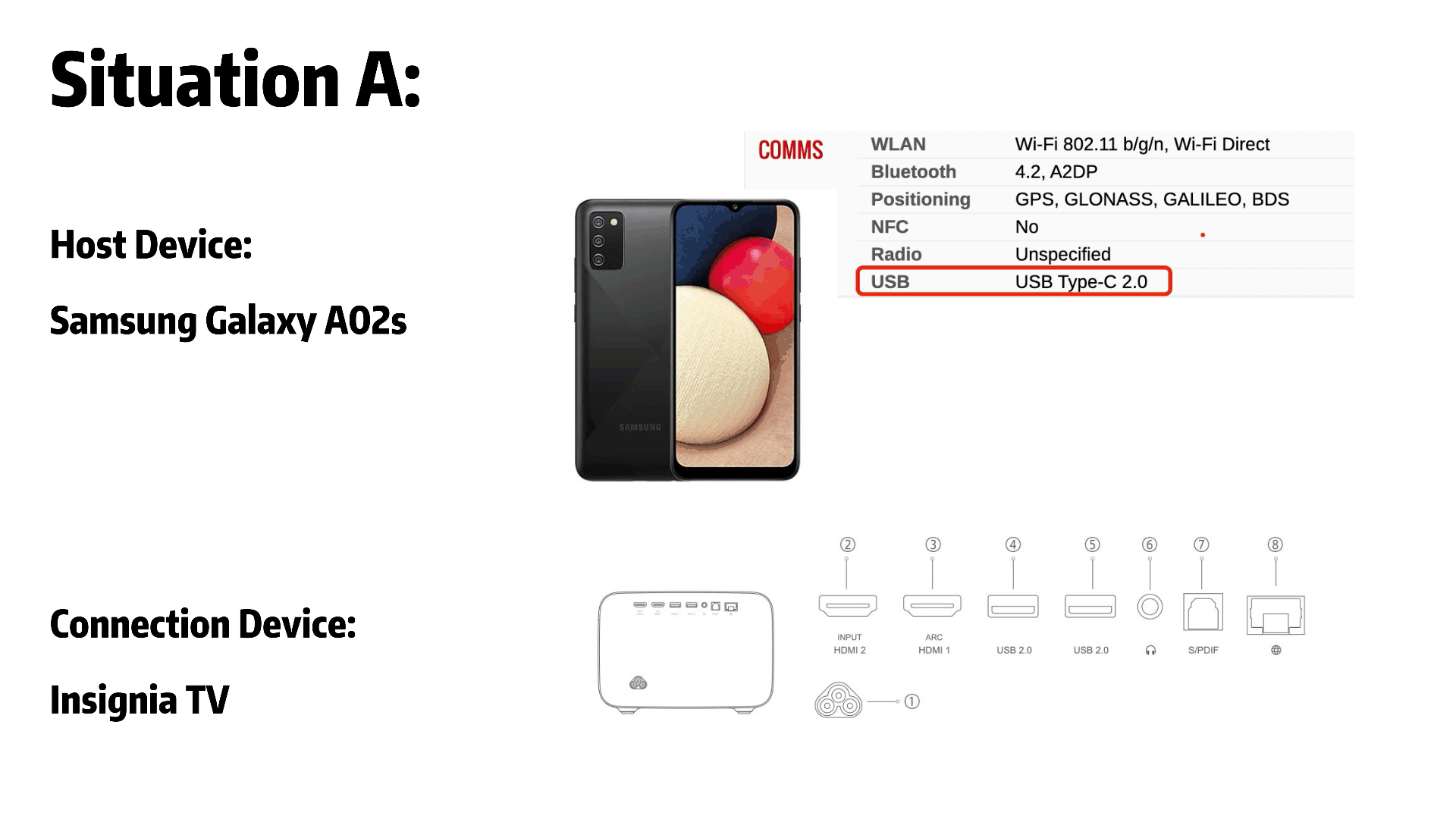
状況A:
例えば
ホストデバイス: Samsung Galaxy A02s
接続デバイス: Insignia TV
ホストデバイスとしては、 Samsung Galaxy A02s には USB-C ポートがありますが、USB 2.0 プロトコルしかサポートされていないため、 DP Alt モードがない USB-C ポート経由でビデオとオーディオの信号を転送することはできません。
つまり、どのUBS-C - HDMI アダプタやUSB-C - HDMI ケーブルを使用しても、Samsung Galaxy A02s からテレビにストリーミングすることはできません。
状況B:
例えば
ホストデバイス: MacBook Pro 16インチ 2021
接続デバイス: プロジェクター Pro
----------------------------------------------------------------------------------
MacBook Pro 16'' 2021 の 4 つの USB-C ポートすべてがDP Alt モードを提供することは 100% 確実ですが、USB-C - HDMI アダプターを正常に使用できない可能性がまだあります。
UBS-C ポートが正常に機能し、 HDMI から HDMIケーブルが正しく動作していることを確認してください。上記のすべてが問題なく機能する場合は、アダプタの交換を検討する必要があります。
· そうそう、MBP ユーザー向けのヒントがもう 1 つあります。 クラムシェル モードを有効にするには、画面を閉じる前に MBP を充電する必要があります。
· Windows ユーザーの場合は、最新のドライバーがインストールされていることを確認してください。(または、こちらでトラブルシューティングを参照できます。)
📢 認定アダプター!!! 👉 にアクセスして、 uni USB C - HDMI アダプターを入手してください/ USB C - HDMI ケーブル(DP alt モードを 100% サポート)。
2. 認識されていますが、黒い画面が表示されます。
最初にすべきこと:
USB-C デバイスがすべて最新であることを確認してください (最新のドライバーを入手してください)。
これは、アダプター/ケーブルをしばらく (3 ~ 12 か月) 使用した場合、またはシステムをアップグレードした直後に発生することがよくあります。この問題は、Windows ユーザーが最新バージョンにアップグレードするときに最も頻繁に表示されます。
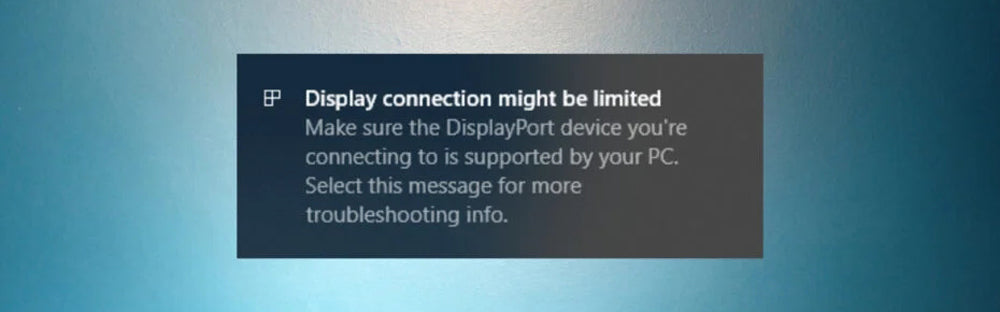
Windows ユーザーの場合、USB-C - HDMI アダプターが動作しない場合は、専用ドライバーに問題がある可能性があります。そのため、 公式 Web サイトで USB - HDMI ドライバーを更新することをお勧めします。または、最近インストールした Windows 10 の更新プログラムが、ランダムなバグのために問題を引き起こす可能性があります。最後に、問題はハードウェア自体、つまりアダプター自体にある可能性もあります。
コンピュータのディスプレイ アダプタ ドライバを更新します。
· Windowsキー+Xキーを押します
· デバイスマネージャーを選択
· デバイス マネージャーで、ディスプレイ アダプターを見つけて展開します。
・現在インストールされているディスプレイドライバーを右クリックします。
· ドライバーの更新を選択
· ドライバーの自動検索を選択します
· Windows は、利用可能なドライバー ソフトウェアをオンラインで検索します。
· プロセスが完了するまで待ちます
· すべてが正常に動作するかどうかを確認します
上記の方法が機能しない場合は、 ディスプレイ アダプター ドライバーを以前のバージョンのドライバーにロールバックしてみてください。
· Windowsキー+Xキーを押します
· デバイスマネージャーを選択
· デバイス マネージャーで、ディスプレイ アダプターを見つけて展開します。
・現在インストールされているディスプレイドライバーを右クリックします。
· ドライバーの更新を選択
· [コンピューターを参照してドライバーを検索する] を選択します。
· [コンピューター上で利用可能なドライバーのリストから選択させてください] を選択します。
· インストールされているドライバーのリストが表示されます。古いドライバーを選択し、プロセスが完了するまで「次へ」を押します。

3. 気が散る画面のちらつき。
最初にすべきこと:
別のケーブル/アダプターを試しました。次に、USB-C DisplayPort ケーブルを試しました (外部ディスプレイに DP ポートがある場合)。
実際、この問題が発生する可能性は、他の問題よりもはるかに高いです。これを無視する人もいます。ただし、これが起こる原因は 2 つあります。
A. USB-C からディスプレイへの接続にエラーがあります。アダプターが故障している、HDMI - HDMI ケーブルの品質が低い、HDMI ケーブルの長さが 15 フィートを超えている、またはディスプレイに障害がある可能性があります。強い> リフレッシュ レートで (他の接続がない場合でも)、 ホスト デバイス (USB-C デバイス) が正常に動作していない 可能性もわずかにあります。 B. USB-C to HDMI 以外の他の接続がディスプレイに影響を与えました。おそらくHDMI ディスプレイの電源出力によって異常なサージが発生している可能性があります。 この問題は、誰が作成したプロトコルが異なるかなど、互換性の問題であると考える人もいるかもしれません。 しかし、最も重要なことは、この問題を解決してちらつきをなくすことだと思います。または、 USB-C モニターにアップグレードして、モニターをUSB4 ケーブルで接続してください。
この専門的な質問については、USB-C デバイスのメーカーに直接確認してください。
📢 直接接続するには、uni品質のHDMI から HDMI ケーブル/ uniUSB C から HDMI ケーブルを試すことを強くお勧めします。

4. 謳われているように、4K60Hz、144Hzではありません。
最初にすべきこと:
· 4K60Hzを出力できるデバイスがあることを確認してください。
· アダプター/ケーブルが 4K60Hz に到達できることを確認してください。
· 外部ディスプレイが 4K60Hz をサポートしていることを確認してください。
· アダプター/ケーブルが 4K60Hz に到達できることを確認してください。
· 外部ディスプレイが 4K60Hz をサポートしていることを確認してください。
まさに樽理論のようです。 入力、出力、コネクタを含む完全な機能を取得したい場合は、接続全体が要件を満たしていることを確認する必要があります。 完全な機能を取得したい場合は、接続全体の 3 つの部分を確認することを常に忘れないでください。 1. 出力デバイスが標準をサポートしている。 2. コネクタ/ケーブルはこの規格をサポートしています。 3. 入力デバイスはこの規格をサポートします。 そして、チェーン全体が完璧に機能していることを確認できたら、最後に正しい調整手順を学ぶ必要があります。
Mac ユーザーの場合、 Mac ディスプレイの解像度を変更する方法は次のとおりです。
Win ユーザーの場合、 Windows でディスプレイのリフレッシュ レートを変更する方法は次のとおりです。
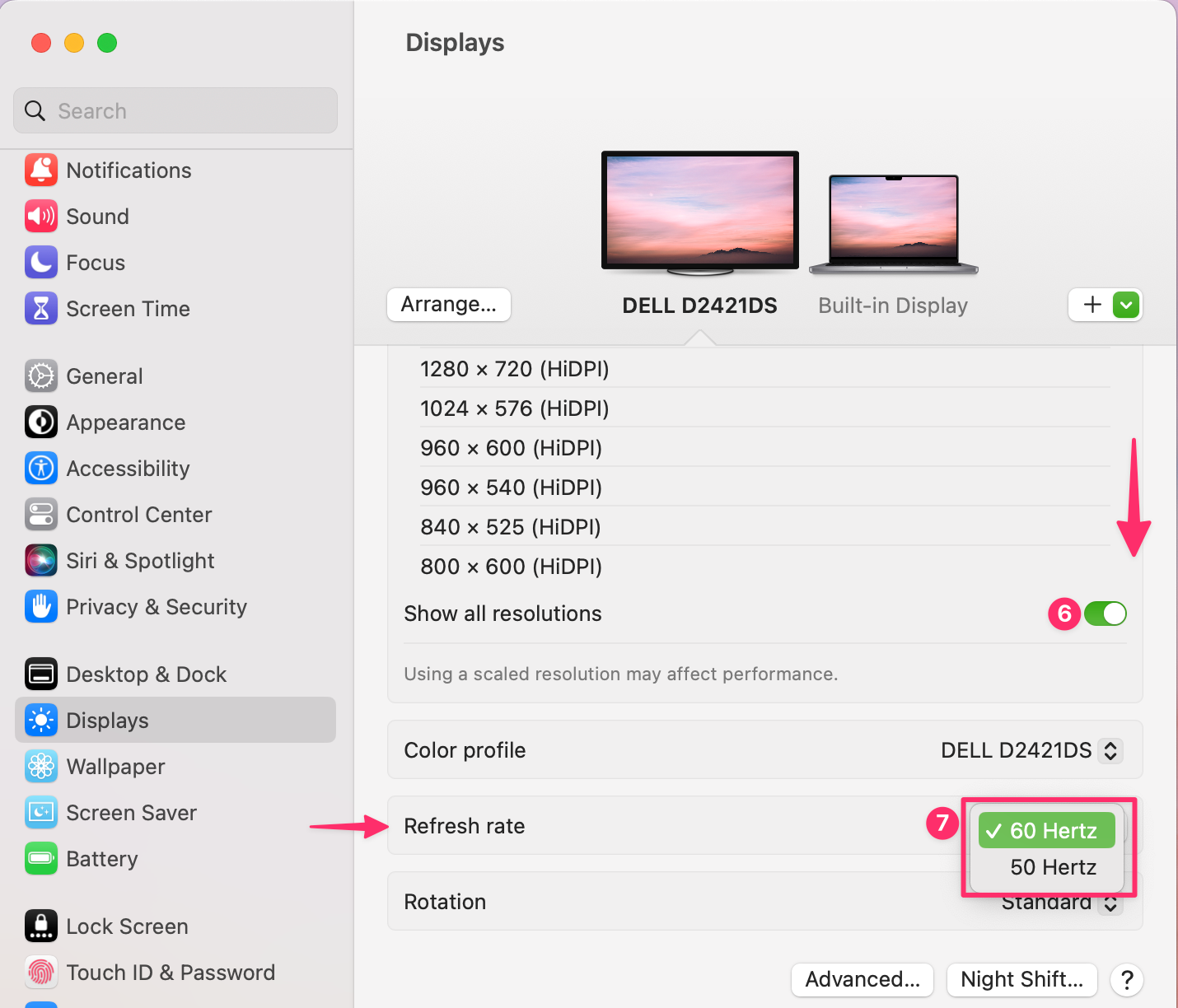
5. その他 (テレビから音が出ない、触ると熱い、Wifi 信号が切れる、HDR ではない、バッテリーの消耗が早いなど)
最初にすべきこと:
特定の問題に応じた具体的な手順を Google で検索してください。
テレビから音が出ない(Mac)
テレビから音が出ない(Win)
触ると熱く感じます(別のケーブルを購入してください)
Wi-Fi 信号を切断します(別のケーブルを試すか、このケーブルをホスト デバイスに直接接続します)
バッテリーの消耗が早い(この問題の原因を確認するのが最も役立ちます。そして、電源ケーブルが接続されていることを確認してください! 笑)
この投稿がお役に立てば幸いです。
アイデアやご質問がございましたら、お気軽に以下にコメントを残してください。 読んでくれてありがとう!
関連記事 · ラップトップにデュアル モニターを設定するにはどうすればよいですか? · USB-C - HDMI ケーブルの使用方法は? · USB-C to HDMI: このブラック フライデーはテレビ体験を強化します · HDMI 1.4 と 2.0: 主な違いは何ですか
13 反応
alfonso
3月 11、2025
Conecto el cable USB-CA HDTV AL MONITOR DEL PC Y NO TENGO RESPUESTA
Vicente Sanchez
3月 11、2025
Compré un cable USB a HDMI para transmitir desde mi cel Samsung Revll 6pro hacia mi tv Vizio pero no hace nada. Cuando compré el cable decía 4K y mi tv Vizio no es 4K pero en la información dice que también funciona con tv regulares 1080p. Que puede estar pasando?
WooDa
6月 25、2023
Hey Shelly, if I get you right, what you talking about is Walmart onn. 6" USB-C to HDMI Adapter, Black.
Since I am not sure which phone you would like to pair with this adapter, I can only help you to self troubleshooting from the very basic beginning. First, if you want to connect your phone to the tv, you should make sure your host device provide video out, which means the USB-C port must provide DP Alt Mode! (Alternate Mode is a feature in USB Type-C, allowing for transmission of video signal. What is DP al Mode ➡️ https://uniaccessories.com/blogs/blog/what-is-dp-alt-mode.)
It’s important to note that not all USB-C cables or devices support DP Alt Mode. Both the cable and the device must support DP Alt Mode for the feature to work. Always check the specifications of your devices and cables to ensure compatibility.
Hope this helps. ❤️
Shelly
6月 25、2023
I had bought a 6" USBC TO HDMI ONN cord thinking the gentleman from Walmart knew what he was talking about and I can’t get it to work. I’m trying to watch my phone on my tv.
WooDa
9月 22、2022
Hi Stephanie, it seems that a reboot of the host device solved the problem?
WooDa
9月 22、2022
Hey Ned, you mentioned the usb c to HDMI works with laptop but not your S9. It seems the usb c to HDMI is just fine, the issue should be S9 connection.
Check out the complete steps,
To connect the HDMI Adapter to your device, follow these steps:
· 1. Connect one end of a universal HDMI cable into the HDMI Adapter.
· 2. Connect the other end to the HDMI port on your TV. If your TV has multiple HDMI ports, you may use any of the ports. Ensure your TV input settings have the right HDMI port selected.
· 3. Connect your device to the HDTV Adapter via its Type-C USB port.
· 4. Finally, you can also screen mirror to other devices such as projectors and monitors with different input ports since the USB type C port of your S9 device is compatible with VGA and DVI standards. After you get the right adapters (or cables), follow the procedure as explained. You may also have the option to setup DeX on your TV but this may vary on your device and current Android OS Version.
For more information on setting up DeX using the DeX cable or Type C to HDMI cable, check out Samsung Guidance on How do I set up Samsung DeX?(https://www.samsung.com/au/support/mobile-devices/how-to-set-up-samsung-dex/)
Please Note: Most Digital Rights Management (DRM)-protected content cannot be displayed using the HDMI Adapter. Please ensure the TV is compatible with viewing videos or other media stored on your phone using the HDMI Adapter.
Stephanie
9月 21、2022
Hi,
Neither to usb-c to hdmi or usb-c to DVI worked restarted loaded new divers nothing worked. Shut down numerous times then after battery ran out completely they both worked.
Stephanie
Ned
8月 01、2022
My case the usb c to HDMI works on my laptop so the adaptor is working. But on my Galaxy s9 it connects but like black screen.
WooDa
7月 20、2022
Hey Jimmy,
Thanks for asking!
Well, first of all make sure you have all the latest drivers and double confirm the cable/ adapter works fine. Sometimes, that’s all it takes.
If you get through that and it still fails, then let’s look at some settings. Connect the cable/adapter to the computer and TV. Power up the computer, then the TV. Make sure the TV isn’t muted (sounds silly, but HDMI handshaking is a finicky thing).
Still not working? Navigate to Settings>System> Audio Output Mode “Use external speakers”. And check if the display needs to change the input source manually.
Still not working, you can definitely turn to the seller for help.
Jimmy Henderson
7月 18、2022
I get video but no audio connecting my laptop to my TV.
WooDa
7月 10、2022
Hi Joji Piki Kolofo’ou, if you want to connect your phone to the tv, you should make sure your host device provide video out, which means the USB-C port must provide DP Alt Mode! (Alternate Mode is a feature in USB Type-C, allowing for transmission of video signal.)
View more details on how to connect phone to tv in here 👉 https://uniaccessories.com/blogs/blog/how-to-use-usb-c-to-hdmi-cable.
Joji Piki Kolofo'ou
6月 27、2022
How to connect my phone to my tv
コメントを残す
発表前にコメントが承認されます。.
また、 ブログ
How to Distinguish Low-Quality Electronic Waste on E-Commerce Platforms in 2025
3月 19、2025 3 最小読み取り
With the rise of online shopping, distinguishing between high-quality electronics and low-quality e-waste has become a critical skill. Many e-commerce platforms are flooded with questionable products that look appealing but often have serious quality and longevity issues.
Related Products
Related Posts
サポート




matsch57
3月 11、2025
Since months, better since Sequoia 15.1.1, I can’t use your USB-C to HDMI adapter cable on my M1 and M2 Macs anymore without irregular interrupts for 1-2 seconds. At the moment I do use another hub adapter, but only at 30 Hz on my second LG 34" monitor (3440 × 1440 pixel).
I think, it’s a problem of Sequoia/Apple, because a lot of users have the same problem on different adapters, but maybe you can help? Of course, I tried all usual resets and different settings, but without success.